我们不仅可以在手机UC浏览器软件里面浏览网页,还可以看视频、看文章,也可以将它们二倍速播放,设置音频二倍速播放的方法也比较容易,在需要倍速播放的视频菜单里面就可以设置。下面将为大家介绍倍数播放的设置方法。

1、打开手机UC浏览器,选择需要设置的视频,

2、点击页面任意一处唤出菜单栏,点击“倍速”,
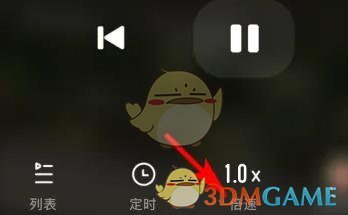
3、将倍速调整到二倍速即可二倍速播放。
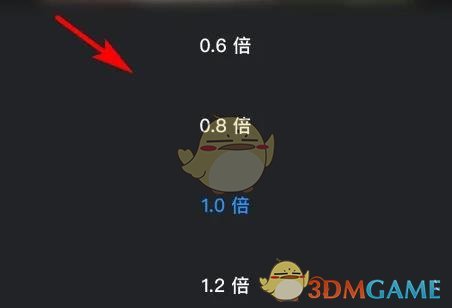
以上就是小编带来的uc浏览器怎么倍速播放视频?uc浏览器倍速播放设置方法,更多相关资讯教程,请关注果玩网。
2023-10-21 / 2.4M

2023-10-21 / 10.8M

2023-10-21 / 59.7M

2023-10-21 / 257.1M

2023-10-21 / 41.2M

2023-10-21 / 2.3M
